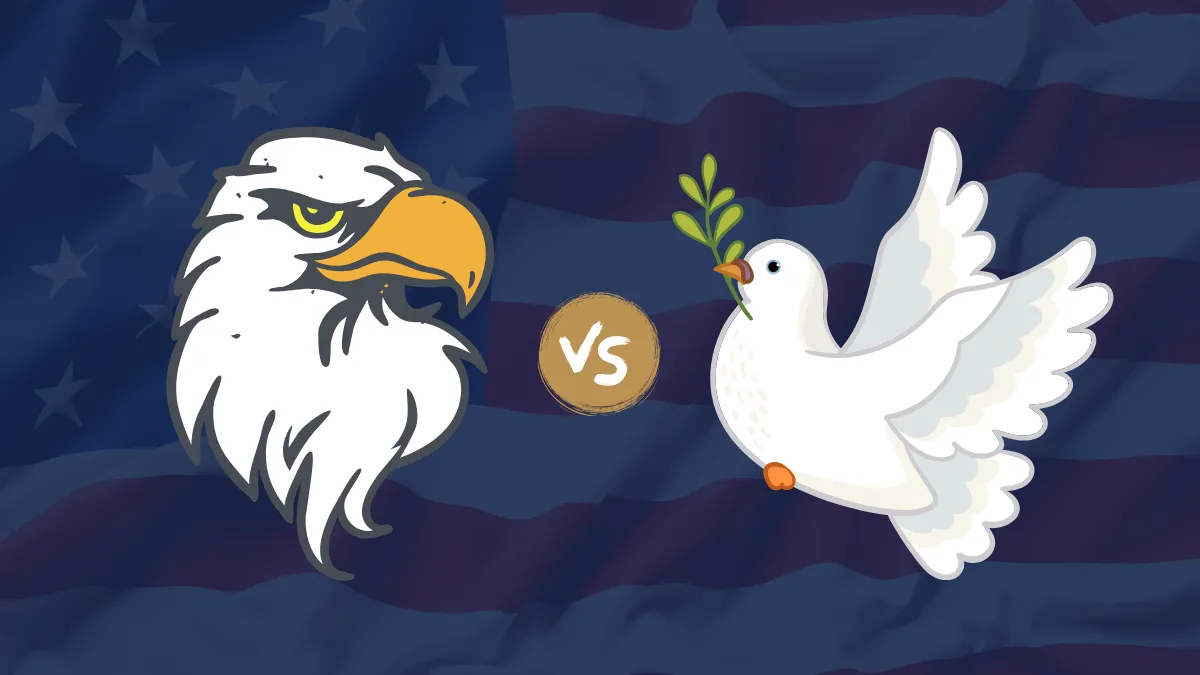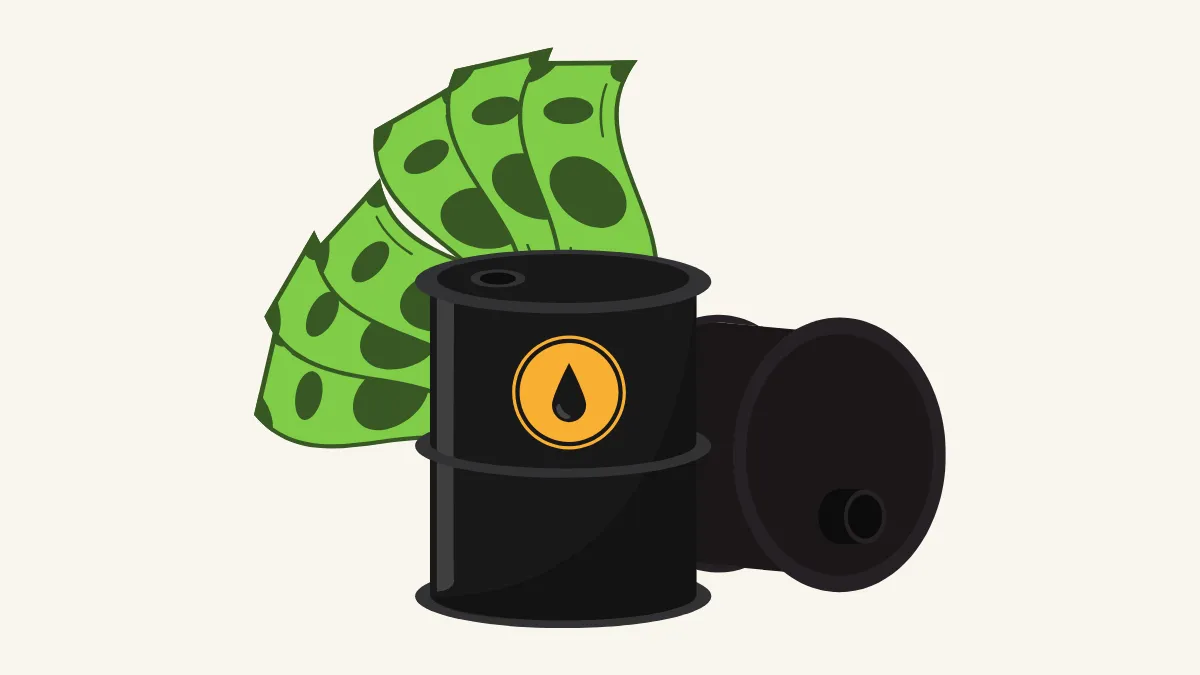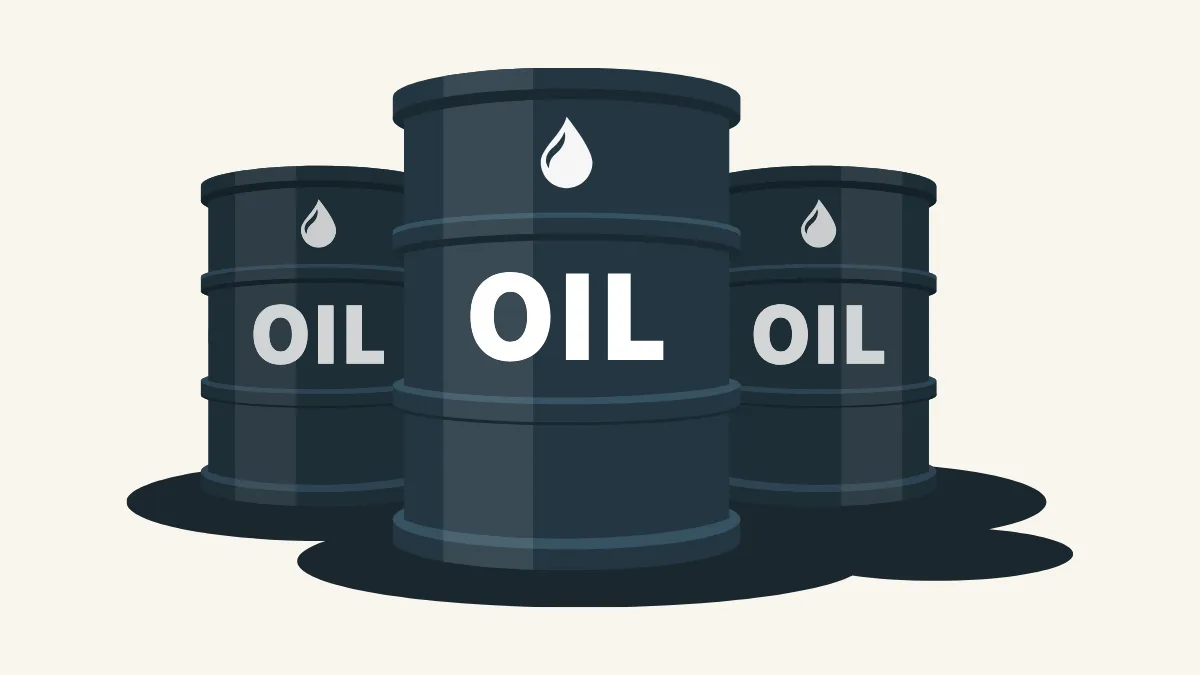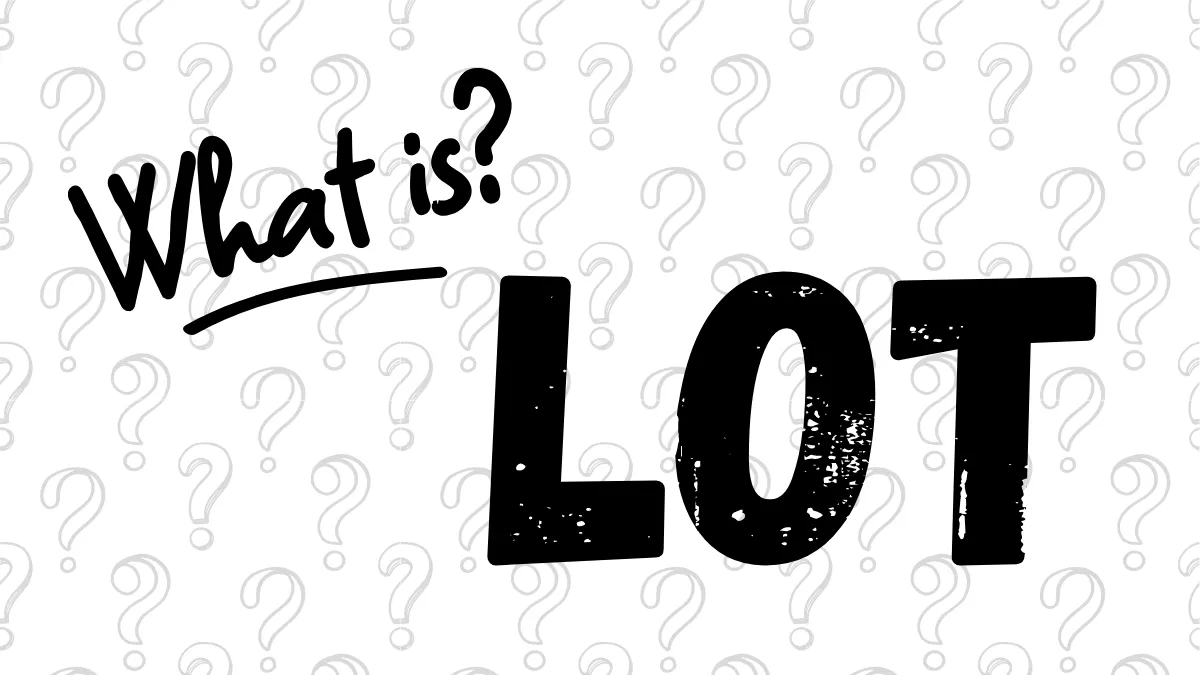كيفية إعداد كلمة مرور المستثمر (كلمة مرور للقراءة فقط) على MT5 لنظام iOS (تم اختباره على iPhone/iPad)
[معلومات الإصدار]
- إصدار iOS: 18.6.2
- إصدار تطبيق MT5: بناء 5130
- تم التحقق من جميع لقطات الشاشة والخطوات في هذا الدليل بشكل شخصي على إصدارات البرنامج المذكورة أعلاه لضمان صحتها ودقتها.
مقدمة: شارك أداء تداولك على MT5 بأمان في أي وقت وفي أي مكان
"كلمة مرور المستثمر" (Investor Password) في MT5، والتي تُعرف غالبًا باسم "كلمة مرور للقراءة فقط"، تسمح للآخرين بتسجيل الدخول إلى حسابك للمشاهدة، ولكن لا يمكنهم تنفيذ أي عمليات تداول (مثل فتح أو إغلاق الصفقات).في الماضي، كان إعداد كلمة مرور المستثمر يتطلب عادةً إصدار الكمبيوتر الشخصي، ولكن الآن يدعم تطبيق MT5 لنظام iOS إعدادها مباشرة على جهاز iPhone أو iPad. هذا يتيح لك إنشاء كلمة مرور آمنة للمشاهدة فورًا عندما تحتاج إلى عرض أداء تداولك للآخرين، وهو أمر مريح للغاية.
سيرشدك هذا الدليل خلال ست خطوات مفصلة لإكمال إعداد كلمة مرور المستثمر على MT5 في جهاز iPhone الخاص بك.
خطوات إعداد كلمة مرور المستثمر بالصور
الخطوة الأولى: الدخول إلى صفحة "إعدادات"
افتح تطبيق MT5 الخاص بك، وانقر على أيقونة "إعدادات" في أقصى يمين شريط التنقل السفلي.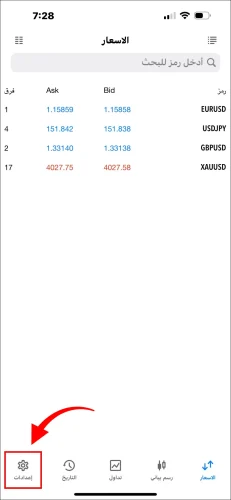
الخطوة الثانية: النقر على قسم الحساب العلوي
بعد الدخول إلى صفحة "إعدادات"، انقر على القسم العلوي الذي يعرض معلومات حسابك الحالي.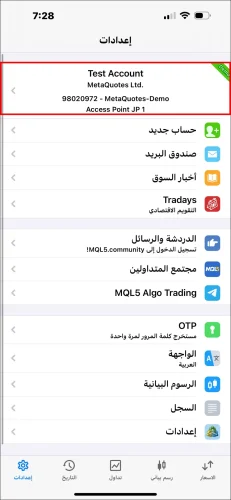
الخطوة الثالثة: اختيار الحساب المراد إعداده
بعد النقر، ستدخل إلى صفحة قائمة "الحسابات". يرجى النقر على الحساب الذي ترغب في إعداد كلمة مرور المستثمر له.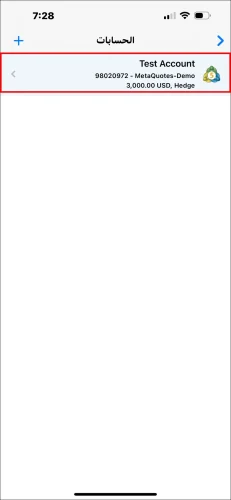
الخطوة الرابعة: النقر على "تغيير كلمة السر"
بعد الدخول إلى صفحة تفاصيل الحساب، ابحث عن خيار "تغيير كلمة السر" وانقر عليه.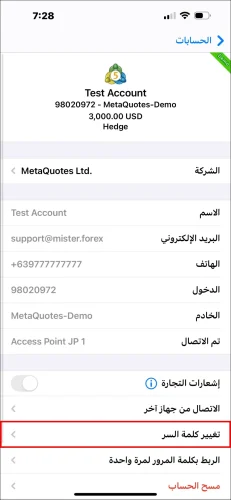
الخطوة الخامسة: اختيار "تغيير كلمة السر المستثمر"
بعد النقر على "تغيير كلمة السر"، ستنبثق نافذة خيارات من الأسفل. يرجى اختيار "تغيير كلمة السر المستثمر".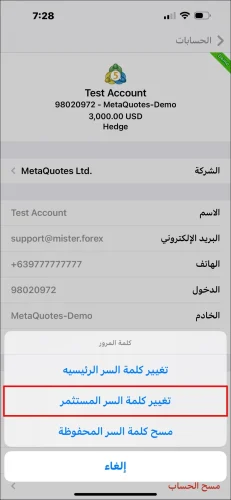
الخطوة السادسة: إدخال كلمة السر الرئيسية وتعيين كلمة السر الجديدة
هذه هي الخطوة الأخيرة. في صفحة "كلمة المرور"، يرجى إكمال ما يلي بالترتيب:- حالي: أدخل "كلمة السر الرئيسيه" التي تستخدمها حاليًا. (ملاحظة: هي كلمة السر الرئيسية، وليست كلمة مرور المستثمر القديمة).
- جديد: أدخل "كلمة السر المستثمر" الجديدة التي ترغب في تعيينها.
- تأكيد: أدخل "كلمة السر المستثمر" الجديدة مرة أخرى للتأكيد.
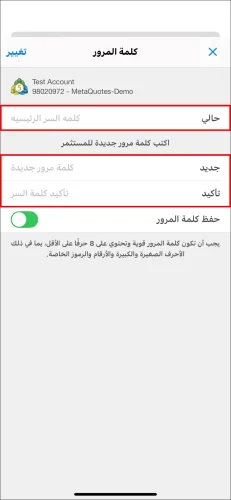
ملاحظات هامة
استخدام كلمة السر الرئيسية: انتبه بشكل خاص، سواء عند إعداد أو تعديل كلمة مرور المستثمر، يجب دائمًا إدخال "كلمة السر الرئيسيه" الخاصة بك في حقل "حالي" للتحقق من الصلاحيات.المعلومات المطلوب مشاركتها: بعد الإعداد، المعلومات التي تحتاج لتقديمها للآخرين هي: رقم حساب التداول، اسم الخادم، و"كلمة السر المستثمر" التي قمت بتعيينها للتو.
نسيان كلمة المرور: إذا نسيت كلمة مرور المستثمر، ما عليك سوى اتباع نفس الخطوات واستخدام "كلمة السر الرئيسيه" لتعيين كلمة مرور مستثمر جديدة.
الأسئلة الشائعة (FAQ)
س1: إذا نسيت كلمة السر الرئيسية، هل يمكنني إعادة تعيينها على الهاتف؟
ج1: لا. إذا نسيت كلمة السر الرئيسية تمامًا، فإن تطبيق MT5 نفسه لا يوفر وظيفة إعادة التعيين. يجب عليك الاتصال بالوسيط الخاص بك مباشرة واستخدام بوابتهم الخلفية على موقعهم الرسمي لإعادة تعيين كلمة المرور.س2: هل سيؤثر تغيير كلمة السر المستثمر على كلمة السر الرئيسية الخاصة بي؟
ج2: لا. كلمة السر الرئيسية وكلمة السر المستثمر مستقلتان. تغيير كلمة السر المستثمر لن يؤثر على كلمة السر الرئيسية التي تستخدمها.س3: لماذا لا يوجد استجابة أو يظهر خطأ بعد النقر على "تغيير"؟
ج3: السبب الأكثر شيوعًا هو إدخال "حالي" (أي كلمة السر الرئيسيه) بشكل غير صحيح، أو أن الإدخالات في حقلي "جديد" و "تأكيد" غير متطابقة. يرجى التحقق بعناية والمحاولة مرة أخرى.
مرحباً، نحن فريق أبحاث Mr.Forex
التداول لا يتطلب العقلية الصحيحة فحسب، بل يتطلب أيضاً أدوات ورؤى مفيدة. نحن نركز على تقييمات الوسطاء العالميين، وإعداد أنظمة التداول (MT4 / MT5، EA، VPS)، وأساسيات الفوركس العملية. نحن نعلمك شخصياً كيفية إتقان "دليل التشغيل" للأسواق المالية، وبناء بيئة تداول احترافية من الصفر.
إذا كنت ترغب في الانتقال من النظرية إلى التطبيق:
1. ساعد في مشاركة هذه المقالة لتمكين المزيد من المتداولين من رؤية الحقيقة.
2. اقرأ المزيد من المقالات المتعلقة بـ تعليم الفوركس.
التداول لا يتطلب العقلية الصحيحة فحسب، بل يتطلب أيضاً أدوات ورؤى مفيدة. نحن نركز على تقييمات الوسطاء العالميين، وإعداد أنظمة التداول (MT4 / MT5، EA، VPS)، وأساسيات الفوركس العملية. نحن نعلمك شخصياً كيفية إتقان "دليل التشغيل" للأسواق المالية، وبناء بيئة تداول احترافية من الصفر.
إذا كنت ترغب في الانتقال من النظرية إلى التطبيق:
1. ساعد في مشاركة هذه المقالة لتمكين المزيد من المتداولين من رؤية الحقيقة.
2. اقرأ المزيد من المقالات المتعلقة بـ تعليم الفوركس.